excel图表中主坐标轴和次坐标轴的选择与设置
发布时间:2016-12-23 来源:查字典编辑
摘要:excel图表中坐标轴的选择与设置坐标轴按位置可分为主坐标轴和次坐标轴excel默认状态下显示的是绘图区嘴边的主y轴和下面的主x轴方法/步骤...
excel图表中坐标轴的选择与设置 坐标轴按位置可分为主坐标轴和次坐标轴
excel默认状态下显示的是绘图区嘴边的主y轴和下面的主x轴
方法/步骤
1、可以通过单击左侧或者下面红框区域位置选中坐标轴
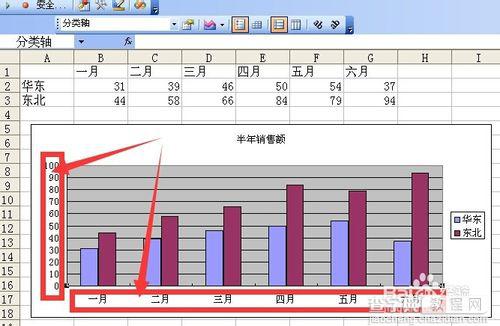
2、也可以通过图表工具栏下拉三角菜单中选择分类轴或者数值轴
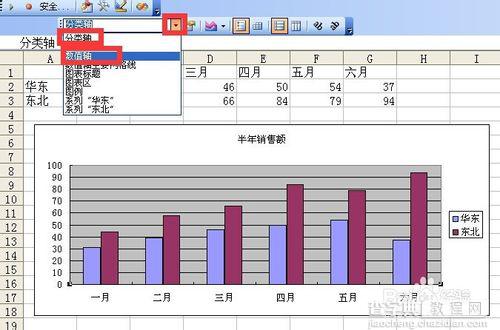
3、可以通过双击这两个位置调出坐标轴格式对话框
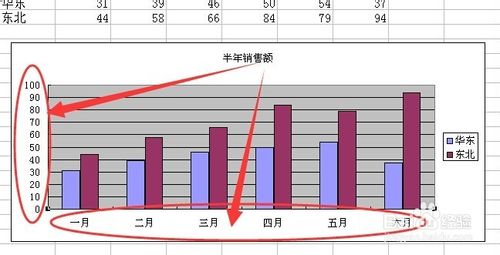
4、可以通过点击图案选项卡 设置坐标轴的样式和刻度线 刻度线标签及显示位置

5、通过字体选项卡可以设置刻度线标签的字体样式
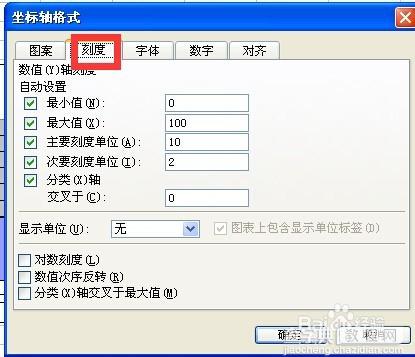
6、可以通过数字选项卡设置刻度线标签的数字格式
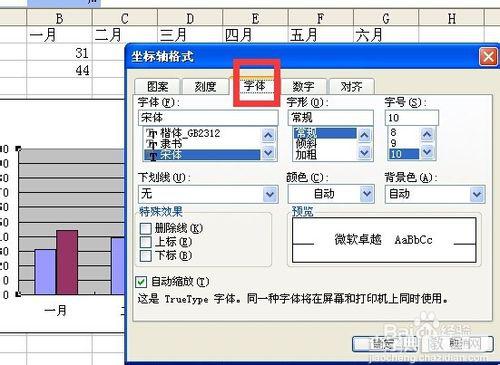
7、可以通过对齐选项卡设置刻度线标签的文字方向
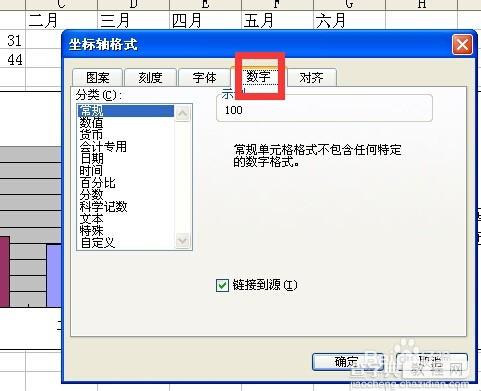
8、可以通过刻度选项卡设置坐标轴按引用数据的不同分为数值轴 分类轴 时间轴 系列周 四种情况 刻度选项均不同
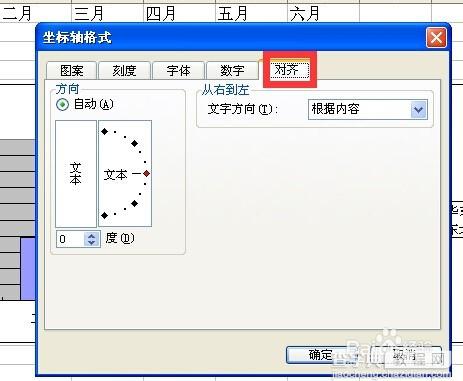
END
以上就是excel图表中主坐标轴和次坐标轴的选择与设置介绍,希望能对大家有所帮助!


